
Megaupload es uno de los servicios de hosting de ficheros más conocidos de internet. Hasta el momento se limitaban a ofrecer
Megaupload y
Megavideo, el primero nos permitía albergar archivos de gran tamaño y el segundo colgar nuestros vídeos para verlo en streaming al estilo YouTube. Ambos ofrecían servicios tanto para cuentas gratuitas como para cuentas premium, compartiendo la misma cuenta para ambos, algo realmente bueno.
Sin embargo Megaupload acaba de pegar un golpe en la mesa y pretende diferenciarse del resto de sistemas de hosting de archivos presentando en en Megaworld un nuevo abanico de servicios de lo más variado. Las propuestas son realmente interesantes y hará que muchos se piensen si les compensa o no tener una cuenta premium con este servicio.
Megalive
Con Megalive Megaupload busca encontrar un sitio entre los portales que permiten emitir vídeo por streaming en tiempo real. Ofrece servicios para tres tipos de usuario, Premium, Miembro y usuario no registrado. En el caso del premium todo son ventajas, prioridad de ancho de banda, posibilidad de grabación del streaming, y acceso ilimitado. Para los miembros y los no registrados estas ventajas se reducen bastante, pero aún así lo hacen usable.
Por lo que he estado probando con mi cuenta premium el servicio funciona francamente bien, bastante fluido y permite crear streaming privado o público, pudiendo compartir la dirección con nuestros amigos e incluso obtener el código HTML para incrustarlo en nuestra página o blog. Además de todo esto podremos navegar por el archivo de emisiones y ver las emisiones públicas que haya en ese momento, aunque por ahora es algo pobre supongo que por el desconocimiento de los usuarios.
Un detalle curioso es que la emisión por defecto se hace en definición standard, pero Megalive nos ofrece la posibilidad de emitir en alta definición instalando el plugin Flash Media Live Enconder que usa H.264.
Megabox
Megabox es el sueño hecho realidad para muchos usuarios ya que gracias a este servicio podremos subir a nuestra cuenta toda nuestra biblioteca musical (sin límite) y escucharla donde queramos a través de internet. He intentado ver donde está el truco, pero no he encontrado por ninguna parte que haya que ser usuario premium.
Además de esto podremos crear listas de reproducción y compartirlas con nuestros amigos de Megabox (sí, se apuntan a las redes sociales), además de tener la opción de compartir las canciones en otras redes sociales como Facebook y la opción de descargar las canciones que tenemos online, cosa muy interesante si estamos fuera de casa en el ordenador de un amigo.
Sin embargo creo que, además de lo que supone poder tener online toda nuestra biblioteca musical, Megabox ofrece una tienda de canciones dependiente de Amazon MP3 y 7signals con la cual poder llenar nuestra cuenta de canciones. Evidentemente los precios son los de Amazon y 7signals, pero esto tiene su punto.
Lo que más me ha gustado de Megabox es su cuidado diseño y que pese a estar en fase beta funciona bastante bien. Creo que si junto con Megabox preparan una aplicación para iOS, Android y demás móviles sería un duro competidor de Spotify y otros servicios de streaming musical. Tiempo al tiempo.
Megapix

Con Megapix los chicos de Megaupload se apuntan al negocio de la fotografía. Megapix pretende ser el sitio ideal para colgar nuestra imágenes y compartirlas con los demás, compartir galerías y un punto muy interesante, vender nuestras fotos. Los usuarios premium tendrán acceso ilimitado a todo Megeapix, mientras que los miembros tendrán ciertas limitaciones y los no registrados solo podrán subir fotos al estilo de Imageshack.
Este servicio podría hacer mucho daño a otros como Flickr, ya que ofrece muchas ventajas del otro veterano pero además este, en comparación a los servicios extra que obtenemos (acceso al resto de servicios del grupo) sale más rentable. Sin embargo creo que tendrán que trabajarse un poco más la web, dado que ciertas cosas a veces fallan.
Aún así creo que es un servicio al que hay que vigilar, sobre todo el sistema de venta de fotografías, al que personalmente no le auguro mucho éxito pero que nunca se sabe.
Otro orden de cosas
Estos son los servicios más interesantes para el usuario medio que ha presentado Megaupload con su nuevo portal Megaworld. Sin embargo también han sacado otros servicios como Megaclick, Megafund, Megakey y Megapay. En el caso de Megaclick hablamos de un sistema de publicidad al estilo Adsense, Megafund es una especie de sistema de créditos para llevar a cabo ideas relacionadas con el mundo de internet, Megakey es un sistema con el que podremos obtener cuentas gratuitas de Megaupload a cambio de ver publicidad al navegar y Megapay un sistema de pagos seguros para internet.
Sin embargo creo que lo interesante llegará en 2011 de la mano de Megamovies y Megabackup. Megamovie pretende ser una especie de Netflix en el que cualquiera puede subir su contenido y venderlo a través de internet. Creo que es un servicio muy interesante para creadores independientes y será una buena forma de poder mover sus creaciones. Megabackup será un sistema gratuito e ilimitado de backup en la nube. Gratuito relativamente ya que según Megaupload a la hora de recuperar nuestra copia será cuando tengamos que pagar. Aún así pinta bastante interesante.
Creo que esta jugada es bastante buena por parte de Megaupload y veremos como les va en el futuro, pero creo firmemente que estos nuevos servicios que ha lanzado, sobre todo en el caso de Megabox, van a dar que hablar en el futuro. El tiempo dirá hasta donde llega y si finalmente consiguen rentabilizar todo el ancho de banda y espacio en servidores que necesitaran para mantener toda esta red, pero yo creo que no tendrán problemas.
Gracias a todos los lectores que nos habéis avisado de estas novedades.

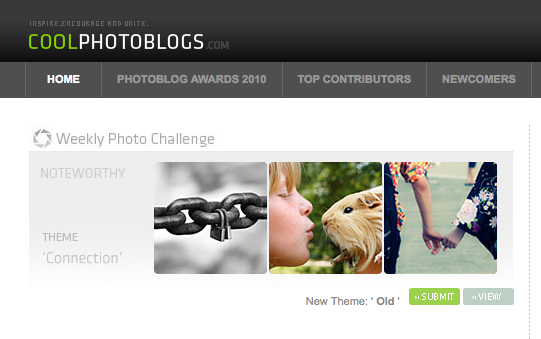




























 Realmente hay algunos diseños muy bonitos, y para mejor es muy sencillo poder disfrutarlos en Maverick.
Realmente hay algunos diseños muy bonitos, y para mejor es muy sencillo poder disfrutarlos en Maverick.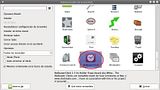

 Megaupload es uno de los servicios de hosting de ficheros más conocidos de internet. Hasta el momento se limitaban a ofrecer Megaupload y Megavideo, el primero nos permitía albergar archivos de gran tamaño y el segundo colgar nuestros vídeos para verlo en streaming al estilo YouTube. Ambos ofrecían servicios tanto para cuentas gratuitas como para cuentas premium, compartiendo la misma cuenta para ambos, algo realmente bueno.
Megaupload es uno de los servicios de hosting de ficheros más conocidos de internet. Hasta el momento se limitaban a ofrecer Megaupload y Megavideo, el primero nos permitía albergar archivos de gran tamaño y el segundo colgar nuestros vídeos para verlo en streaming al estilo YouTube. Ambos ofrecían servicios tanto para cuentas gratuitas como para cuentas premium, compartiendo la misma cuenta para ambos, algo realmente bueno.














